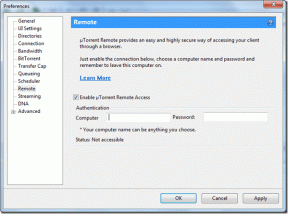Κορυφαίες 5 εκπληκτικές εφαρμογές γραμμής μενού για το Mac σας
Miscellanea / / November 29, 2021
Η Apple αγκυροβολεί το θρυλικό της γραμμή μενού στην κορυφή στο macOS. Λοιπόν, δεν είναι επειδή η Apple θέλει το macOS να εμφανίζεται το αντίθετο από τα Windows. Η γραμμή μενού συνεχίζει να παίζει ζωτικό ρόλο στο macOS, ειδικά όταν θέλετε να εγκαταστήσετε εφαρμογές που δεν καταναλώνουν πολλούς πόρους συστήματος. Είτε λοιπόν θέλετε να τρέξετε εφαρμογές διαχείρισης εργασιών ή απλά θέλετε να ελέγξετε την κατάσταση του συστήματος, η γραμμή μενού μπορεί να σας βοηθήσει πραγματικά για να σας δώσει ένα γρήγορο στιγμιότυπο.

Δεν χρειάζεται να εγκαταστήσετε κάθε άλλη εφαρμογή κάτω από τον ήλιο για απλούστερες έως ενδιάμεσες εργασίες. Χάρη στην κοινότητα προγραμματιστών macOS, υπάρχουν πολλές εφαρμογές γραμμής μενού macOS για την επίτευξη απλών εργασιών. Τούτου λεχθέντος, ορισμένες εφαρμογές αξιοποιούν πραγματικά στο έπακρο τη γραμμή μενού χωρίς να επιβαρύνουν το σύστημα. Γι' αυτό συντάσσουμε τη λίστα με τις καλύτερες εφαρμογές γραμμής μενού για το Mac σας που πρέπει να δοκιμάσετε και να χρησιμοποιήσετε.
Σημείωση: Με την Συνδρομή SetApp κοστίζει 9,99 $ το μήνα, έχετε περισσότερες από 190 εφαρμογές macOS δωρεάν και το κατάστημα προσθέτει επίσης υποστήριξη για εφαρμογές iOS.
1. Μενού iStat
Η παρακολούθηση της κατάστασης του συστήματός σας ενώ εργάζεστε μπορεί να γίνει λίγο κουραστική. Ίσως θέλετε να μάθετε την κατάσταση των λεπτομερών στοιχείων όπως CPU, GPU, δίκτυο, αισθητήρες και άλλα. Έτσι, το iStat Menu παρέχει λεπτομέρειες τέτοιων στοιχείων όπως πληροφορίες συστήματος με πιο ολοκληρωμένο τρόπο. Επίσης, η εφαρμογή δεν καταναλώνει πολλούς πόρους για τη συλλογή των πληροφοριών και μπορείτε να τα δείτε όλα κάνοντας κλικ στο εικονίδιο της εφαρμογής στη γραμμή μενού.

Τα μενού iStat μπορούν επίσης να σας βοηθήσουν να προσδιορίσετε εάν κάποια εφαρμογή καταναλώνει ύποπτα περισσότερους πόρους από ό, τι υποτίθεται. Στην περίπτωσή μου, διαπίστωσα ότι οι στροφές ανά λεπτό (περιστροφές ανά λεπτό) του ανεμιστήρα στο MacBook Air μου είχαν πέσει ξαφνικά με έναν ήχο στροβιλισμού. Μετά από μια γρήγορη επαναφορά SMC, επανήλθε στο φυσιολογικό και βοήθησε στην αποφυγή οποιασδήποτε πιθανής μόνιμης βλάβης. Από τη θερμοκρασία μέχρι τα επίπεδα έντασης, εμφανίζει τις πληροφορίες αρκετά τακτοποιημένα στη γραμμή μενού. Είναι απολύτως απαραίτητο για όλους όσους ενδιαφέρονται για το Mac του/της. Τα μενού iStat συνοδεύονται από δοκιμή 14 ημερών. Αν σας αρέσει η εφαρμογή, τότε μπορείτε να την αγοράσετε για 14,15 $ από τον ιστότοπο του προγραμματιστή. Ή μπορείτε να το αποκτήσετε δωρεάν με μια συνδρομή SetApp.
Αποκτήστε τα μενού iStat
2. Ένας διακόπτης
Το One Switch είναι σαν την μετενσαρκωμένη έκδοση του Κέντρου Ελέγχου στο iOS. Πιστό στο όνομά του, το One Switch προσφέρει πολλές εναλλαγές για την ενεργοποίηση ή απενεργοποίηση πολλών υπηρεσιών και ρυθμίσεων που κατά τα άλλα είναι βαθιά ένθετα. Θα μπορούσε να είναι τόσο απλό όσο να καθαρίσετε την προβολή της επιφάνειας εργασίας σας ή να αποσυνδέσετε τα ακουστικά/ηχείο Bluetooth.

Μπορείτε να το χρησιμοποιήσετε για μερικές εξαιρετικές εργασίες, όπως η εμφάνιση ή η απόκρυψη κρυφών αρχείων ή η ενεργοποίηση μιας προφύλαξης οθόνης. Μου άρεσε η λειτουργία Do Not Disturb, η οποία μπορεί να είναι χρήσιμη όταν εργάζεστε σε εργασίες με πλήρη εστίαση. Η εφαρμογή One Switch συνοδεύεται από δωρεάν δοκιμή 7 ημερών και, στη συνέχεια, θα πρέπει να πληρώσετε 4,99 $ για να την αγοράσετε από τον ιστότοπο. Εναλλακτικά, το λαμβάνετε δωρεάν εάν έχετε συνδρομή SetApp.
Αποκτήστε έναν διακόπτη
3. BitBar
Μπορείτε να εκτελέσετε αποσπάσματα κώδικα για πράγματα όπως πληροφορίες καιρού στο τρέχον κομμάτι που παίζει. Με το BitBar, μπορείτε να τοποθετήσετε και να δημιουργήσετε οποιαδήποτε σειρά πληροφοριών στη γραμμή μενού του macOS. Οι πραγματικοί πρωταθλητές πίσω από αυτήν την εφαρμογή είναι συνεισφέροντες που έχουν γράψει αρκετές έτοιμες προς χρήση πρόσθετες για το BitBar. Το μόνο που έχετε να κάνετε είναι να εγκαταστήσετε την εφαρμογή, να αποκτήσετε την προσθήκη και να την αποθέσετε σε έναν φάκελο.

Από την ταχύτητα του δικτύου σας μέχρι την τυχαία αναπαραγωγή τραγουδιών στο Spotify, μπορείτε να επιτύχετε τα περισσότερα πράγματα χρησιμοποιώντας διαφορετικές προσθήκες από το κατάλογο προσθηκών. Με το BitBar, μπορείτε να ενισχύσετε τη γραμμή μενού του Mac σας με μια ποικιλία προσθηκών. Το καλύτερο μέρος είναι ότι η εφαρμογή είναι διαθέσιμη δωρεάν, όπως και τα πρόσθετα. Εάν δεν σας πειράζει να ασχοληθείτε λίγο με τον κώδικα, μπορείτε να προσαρμόσετε περαιτέρω τα πρόσθετα σύμφωνα με τις απαιτήσεις σας.
Τη στιγμή της σύνταξης, ο επίσημος ιστότοπος ήταν υπό συντήρηση. Εκτελέστε την εφαρμογή BitBar για να δημιουργήσετε έναν φάκελο που ονομάζεται Plugins. Αντιγράψτε τον κώδικα της προσθήκης που σας αρέσει από τον κατάλογο Προσθηκών, αποθηκεύστε το αρχείο με το όνομα της προσθήκης (που τελειώνει σε .sh) και, στη συνέχεια, εκτελέστε την εφαρμογή BitBar.
Αποκτήστε το BitBar
4. Μαγνήτης
Προβολή εργασιών στα Windows 10 και Split View σε iPadOS θα σας κάνει να επιθυμήσετε μια παρόμοια λειτουργία στο macOS. Ευτυχώς, η εφαρμογή Magnet υπάρχει για να σας επιτρέπει να κουμπώνετε και να στοιβάζετε παράθυρα εφαρμογών σε διαφορετικές κατευθύνσεις στην οθόνη σας. Κάντε κλικ στην εφαρμογή στη γραμμή μενού και επιλέξτε μια κατεύθυνση από το αναπτυσσόμενο μενού. Εναλλακτικά, μπορείτε να απομνημονεύσετε τις συντομεύσεις για να κουμπώσετε και να ταξινομήσετε γρήγορα τα παράθυρα.

Το Magnet είναι εξαιρετικά χρήσιμο για εργασία και ψυχαγωγία. Ενώ εργάζεστε, μπορείτε να κουμπώσετε και να ταξινομήσετε τα παράθυρα για γρήγορη αναφορά σε αναφορές και έγγραφα. Ομοίως, μπορείτε να απολαύσετε το YouTube ή το Netflix από τη μία πλευρά, ενώ παρακολουθείτε μηνύματα ηλεκτρονικού ταχυδρομείου ή συνομιλείτε με φίλους. Το Magnet λειτουργεί καλύτερα εάν τείνετε να συνδέετε το MacBook Pro ή το MacBook Air σας σε μια κατάλληλη οθόνη. Μπορείτε να αγοράσετε Magnet για 2,99 $ από το Mac App Store.
Αποκτήστε Magnet
5. Μικρή αρκούδα
Το Bartender 3 είναι ένα αποτελεσματικό εργαλείο για τη διαχείριση όλων των εικονιδίων εφαρμογών που θα εμφανιστούν μετά την εγκατάσταση των εφαρμογών σε αυτήν τη λίστα. Μπορείτε να αποφορτίσετε έξυπνα αυτόν τον χώρο της γραμμής μενού και να τα τακτοποιήσετε τα εικονίδια της εφαρμογής σε μια επεκτάσιμη αλλά αόρατη στοίβα που κρύβεται αυτόματα. Μπορείτε επίσης να αναδιατάξετε χειροκίνητα τα εικονίδια σύμφωνα με τη χρήση και την επιλογή σας.

Εάν έχετε την τάση να εκτελείτε πολλές εφαρμογές, τότε μπορείτε ακόμη και να χρησιμοποιήσετε τη συντόμευση πληκτρολογίου για να κάνετε εναλλαγή μεταξύ αυτών των εικονιδίων εφαρμογών. Εναλλακτικά, μπορείτε επίσης να αναζητήσετε την εφαρμογή χρησιμοποιώντας το πλαίσιο αναζήτησης. Η απόκρυψη συγκεκριμένων εφαρμογών προστατεύει το απόρρητό σας από άλλους ανθρώπους και καθαρίζει επίσης τη γραμμή μενού.
Μπορείτε να απολαύσετε τη δοκιμή 3 εβδομάδων του Bartender 3 εάν το κατεβάσετε από τον επίσημο ιστότοπο ή πληρώσετε 15 $ ως εφάπαξ τέλος άδειας χρήσης. Εναλλακτικά, μπορείτε να το αποκτήσετε δωρεάν με τη μηνιαία συνδρομή του SetApp.
Αποκτήστε τον Bartender 3
Καθαρίστε το μπαρ
Μια όμορφα οργανωμένη γραμμή μενού που χρησιμοποιεί την εφαρμογή Bartender μου φαίνεται πολύ πιο ελκυστική από το να αφήνω όλα τα εικονίδια να εμφανίζονται εκεί. Μπορείτε επίσης να κάνετε τη γραμμή μενού στο νέο σας σημείο από τη δοκιμή μικρών εφαρμογών που πιθανώς δεν χρειάζονται πλήρη εγκατάσταση μέσω του φακέλου Εφαρμογές. Χρησιμοποιήστε τη γραμμή μενού ως ευκαιρία για να δοκιμάσετε μικροσκοπικά προγράμματα για να ελευθερώσετε πόρους του συστήματός σας και να τους διατηρήσετε για τις κρίσιμες εργασίες αργότερα. Ποιες είναι οι αγαπημένες σας εφαρμογές γραμμής μενού; Στοιχηματίζω ότι υπάρχουν πολλές άλλες εφαρμογές γραμμής μενού που θα θέλατε να μοιραστείτε με άλλους στα σχόλια.
Επόμενο: Θέλετε να αποτυπώσετε ολόκληρο το έγγραφο ή μια ιστοσελίδα σε μία μόνο εικόνα; Κάντε κλικ στον επόμενο σύνδεσμο για να δοκιμάσετε μερικά